一.导入项目
打开idea,选择Import Project

获取点击File – New – Project from Existing Source

选择需要导入的eclipse项目

这里选择import project from external model
- 如果选择Create project from existing sources: 则你只能导入使用idea创建的项目源码
- 如果选择Import project from external model:则你可以导入Eclipse/Flash Builder等创建的项目,这些项目将会被成功的被转idea项目文件




然后选择jdk,点击finish,就导入完成了。

等待编译完成。

二.配置项目
点击File – Project Structure
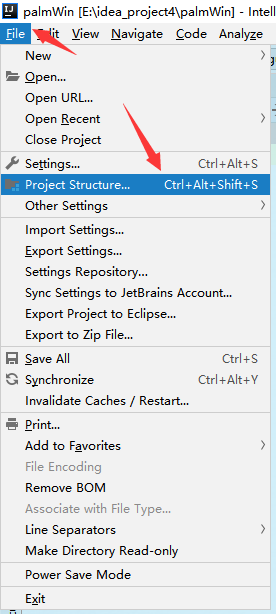
这里默认就行,看看路径是否正确

选择jdk

添加jar包

加入jar包依赖。

选择刚刚导入的模块

选择Facets,然后点击加号,选择Web


选择刚刚导入的模块点击OK

点击修改按钮,修改web.xml 和webapp目录

看看路径是否正确,点击OK

选择Artifacts – Web Application Exploded – From Modules

点击OK

点击OK完成配置。

配置tomcat
配置tomcat 和启动工程参考链接: Intellij IDEA 使用教程(三)Tomcat安装和配置.
